 |
| Cara Bayar BPJS di ShopeePay (Credit image: reviewsteknologiku.tech) |
Membayar BPJS Ketenagakerjaan / Kesehatan kini semakin
praktis lewat online di smartphone Android atau iPhone. Selain bisa membayar
pakai Mobile Banking BCA, Brimo, wondr by BNI, Brilink, Livin, Indomaret,
Alfamart, atau dompet digital seperti DANA dan OVO, alternatif yang bisa
dipakai yaitu ShopeePay. Fitur pembayaran tagihan di ShopeePay memudahkan
transaksi kapan saja.
ShopeePay sebagai dompet digital populer memiliki fitur untuk
melakukan pembayaran BPJS lewat online secara efisien. Keunggulannya adalah
prosesnya tidak memerlukan nomor VA Keluarga BPJS yang rumit. Pengguna cukup
pakai kode NIK KTP terdaftar sebagai identifikasi utama untuk menemukan tagihan
dan menyelesaikan pembayaran dengan cepat dan aman.
Saat melakukan pembayaran BPJS Ketenagagerjaan via ShopeePay,
pastikan memilih jenis iuran yang benar, seperti JHT, JKK, JKM, atau pembayaran
iuran BPU (Bukan Penerima Upah). Tentukan sesuai periode pembayaran yang
dipilih pada aplikasi. Pastikan juga BPJS Ketenagakerjaan aktif atau tidak
sebelum transaksi agar proses pembayaran berjalan lancar tanpa kendala teknis.
Biaya Admin Bayar BPJS di
ShopeePay
Pembayaran BPJS secara online lewat ShopeePay memang ada
biaya admin yang dikenakan. Untuk biaya admin pembayaran BPJS pakai ShopeePay
yaitu Rp3.500 per transaksi. Perlu diketahui biaya admin setiap platform
berbeda-beda, misalnya pakai Indomaret, Alfamart, OVO, LinkAja, DANA, GoPay, atau
transfer bank konvensional memiliki tarif beragam sesuai kebijakan
masing-masing penyedia layanan tersebut.
Biaya admin sebesar Rp3.500 termasuk cukup terjangkau
dibandingkan kemudahan transaksinya. Bagi kalian yang belum punya aplikasinya,
silakan download ShopeePay di Play Store / App Store. Jangan lupa pakai kode referral ShopeePay : 8XE7E9VCY untuk mendapatkan saldo gratis ShopeePay Rp20.000, sehingga bisa menghemat biaya administrasi pembayaran
BPJS Kesehatan atau Ketenagakerjaan.
Cara Bayar BPJS Lewat ShopeePay
Selain bisa bayar iuran BPJS Ketenagakerjaan atau
Kesehatan di aplikasi utamanya JMO App, alternatifnya dapat melalui aplikasi
ShopeePay. Saat ini, pembayaran BPJS di ShopeePay hanya bisa untuk BPU (Bukan
Penerima Upah). Selain itu, pembayaran tidak bisa dilakukan dari pukul 23.00 - 00.30
WIB.
Jadi, ketika ingin membayar BPJS di ShopeePay, pastikan
menghindari waktu tersebut. Di ShopeePay, periode iuran yang bisa kalian pilih
mulai dari periode 1 bulan, 3 bulan, 6 bulan dan 12 bulan. Untuk periode 2
bulan tidak tersedia di fitur ShopeePay. Berikut tutorial atau langkah-langkah
membayar BPJS di ShopeePay.
1.
Buka aplikasi ShopeePay dan klik menu “Lihat Semua”
2.
Selanjutnya pilih menu “BPJS”
3.
Pilih tipe jenis BPJS (Kesehatan atau Ketenagakerjaan)
4.
Masukkan NIK KTP yang terdaftar di BPJS
5.
Pilih periode iuran BPJS, misalnya 3 bulan
6.
Klik tombol “Lanjutkan” untuk memproses
7.
Maka akan muncul rincian tagihan, pastikan nama pelanggaran
dan NIK sudah benar. Jika sudah, klik tombol “Checkout”
8.
Klik “Bayar Sekarang” dengan memasukkan PIN
ShopeePay
9.
Tunggu proses pesanan diproses
10. Jika
sudah selesai diproses, silakan klik menu “Pesanan Diterima”.Cek selalu notifikasi pesan di ShopeePay atau bisa akses riwayat tagihan yang ada di menu Profil ShopeePay.
Berapa Lama Pesanan Pembayaran BPJS Diproses di ShopeePay?
Setelah melakukan pembayaran BPJS Kesehatan atau
Ketenagakerjaan di ShopeePay, pengguna perlu tunggu sampai proses pesanan
selesai diproses oleh sistem. Berdasarkan pengalaman reviewsteknologiku.tech,
biasanya pesanan selesai diproses dalam waktu 30 menitan. Tetapi notifikasi
bahwa proses pembayaran berhasil di aplikasi JMO Mobile sudah otomatis muncul
lebih cepat, memberi kepastian awal transaksi sukses.
Jadi, kalian tunggu saja sampai proses pesanan pembayaran
BPJS selesai terlebih dahulu di aplikasi ShopeePay. Setelah status pembayaran
menunjukkan berhasil, nanti bisa klik tombol "Pesanan Diterima".
Tindakan ini penting untuk mengkonfirmasi dan mengakhiri proses pesanan secara
resmi di dalam aplikasi ShopeePay, menandakan transaksi telah tuntas.






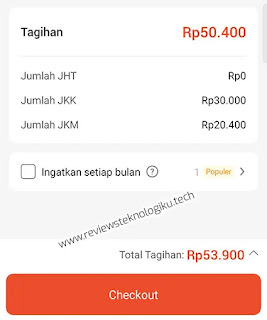
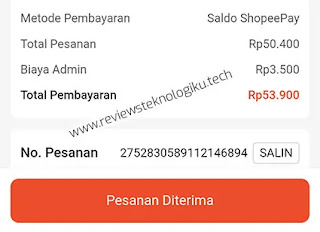










No comments:
Write CommentsNote: only a member of this blog may post a comment.